นี่คือวิธีการอัปเกรดเป็น Linux Mint 18.2
อย่างที่คุณรู้อยู่แล้วว่า เมื่อวานนี้ Linux Mint 18.2 ออกจากขั้นตอนเบต้า และพร้อมสำหรับทุกคน ขณะนี้สามารถอัปเกรด Linux Mint ทุกรุ่นเป็นเวอร์ชัน 18.2 ได้แล้ว
โฆษณา

Linux Mint 17, 17.1, 17.2 และ 17.3 รองรับจนถึงปี 2019 ดังนั้นคุณต้องหาเหตุผลที่ดีในการอัพเกรดพีซีของคุณ คุณสามารถลองใช้โหมด Live CD/USB เพื่อตรวจสอบการเปลี่ยนแปลงทั้งหมดได้ด้วยตนเอง และตัดสินใจว่าคุณต้องการมันจริงๆ หรือไม่ Linux Mint 18.2 นำเสนอแอปที่จำเป็นในเวอร์ชันซอฟต์แวร์ที่อัปเดต ธีมและวอลเปเปอร์ใหม่ และ "x-apps" เวอร์ชันใหม่ ซึ่งเป็นชุดแอปที่มีอยู่ในสภาพแวดล้อมเดสก์ท็อปที่รองรับทั้งหมด คุณสามารถอ่านรายละเอียดได้ที่นี่:
Linux Mint 18.2 ออกแล้ว
วิธีอัปเกรดเป็น Linux Mint 18.2
- ใน Update Manager ให้คลิกที่ปุ่มรีเฟรชเพื่อตรวจสอบเวอร์ชันใหม่ของ mintupdate และ mint-upgrade-info หากมีการอัปเดตสำหรับแพ็คเกจเหล่านี้ ให้ปรับใช้
- เริ่มการอัปเกรดระบบโดยคลิกที่ "แก้ไข -> อัปเกรดเป็น Linux Mint 18.2 Sonya"
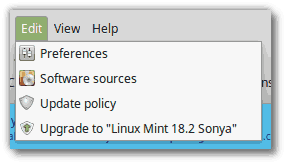
- ทำตามคำแนะนำบนหน้าจอ

- เมื่อถูกถามว่าจะเก็บหรือเปลี่ยนไฟล์การกำหนดค่าหรือไม่ ให้เลือกเพื่อแทนที่
- เมื่อการอัพเกรดเสร็จสิ้น ให้รีบูตเครื่องคอมพิวเตอร์ของคุณ
ข้อมูลเพิ่มเติม
- แม้ว่า Linux Mint 18.2 จะมีเคอร์เนลที่ใหม่กว่า แต่การอัพเกรดนี้จะไม่เปลี่ยนเคอร์เนลที่ติดตั้ง หากคุณต้องการเคอร์เนลที่อัปเดต คุณสามารถติดตั้งเองได้ทุกเมื่อ
- กันไปสำหรับตัวเลือกของตัวจัดการการแสดงผลหรือการเลือกซอฟต์แวร์ Brasero จะไม่ถูกลบและ MDM จะไม่ถูกเปลี่ยนเป็น LightDM ในนามของคุณ คุณสามารถตัดสินใจทำการเปลี่ยนแปลงเหล่านี้ได้ แต่คุณไม่จำเป็นต้องทำอย่างแน่นอน
- ขอแนะนำให้ปิดการใช้งานสกรีนเซฟเวอร์ก่อนทำการอัพเกรด หากสกรีนเซฟเวอร์เปิดใช้งานในระหว่างการอัปเกรด และคุณไม่สามารถกลับเข้าสู่ระบบใหม่ได้ ให้เปลี่ยนไปใช้คอนโซล ด้วย CTRL+ALT+F1 เข้าสู่ระบบ และพิมพ์ “killall cinnamon-screensaver” (หรือ “killall mate-screensaver” ใน เพื่อน). ใช้ CTRL+ALT+F7 หรือ CTRL+ALT+F8 เพื่อกลับไปที่เซสชันของคุณ
วิธีการเปลี่ยนจาก MDM เป็น LightDM
คำเตือน: ไม่แนะนำสำหรับผู้ใช้มือใหม่
ขั้นแรก ติดตั้ง LightDM โดยพิมพ์คำสั่งต่อไปนี้ในเทอร์มินัล:
apt ติดตั้ง slick-greeter lightdm-settings
เมื่อระบบขอให้เลือกตัวจัดการการแสดงผลเริ่มต้น ให้เลือก LightDM
จากนั้น ลบ MDM และรีบูตโดยพิมพ์คำสั่งต่อไปนี้ใน a เทอร์มินัล:
apt ลบ mdm
sudo รีบูต
แค่นั้นแหละ. แหล่งที่มา: มิ้นท์บล็อก.


